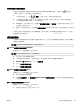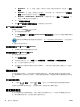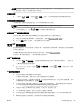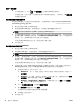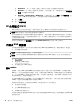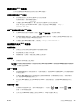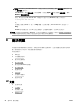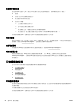user's guidance
從具有無線功能的電腦列印 (OS X)
1. 確定您已開啟印表機上的 HP 無線直捷。
2. 開啟 [AirPort]。
如需詳細資訊,請參閱 Apple 隨附的說明文件。
3. 按一下 AirPort 圖示,然後選擇 HP 無線直捷 名稱,例如 HP-Print-**-Oicejet Pro XXXX (其中,**
是識別印表機的唯一字元,而 XXXX 則是位於印表機上的印表機機型)。
如果已經開啟 HP 無線直捷 安全性,請在系統提示後輸入密碼。
4.
新增印表機。
a.
開啟 系統喜好設定 。
b.
依據您的作業系統,按一下硬體區段的 列印與傳真 、 列印與掃描 或 印表機和掃描器 。
c. 按一下左側印表機清單下的 + 號。
d. 從偵測到的印表機清單中選取印表機 (「Bonjour」一字會列在印表機名稱的右側欄位中),然
後按一下新增。
按一下這裡以取得 HP 無線直捷的線上疑難排解,或取得有關設定 HP 無線直捷的更多說明。
目前此網站可能未提供所有的語言版本。
7
印表機管理工具
本節主題如下:
●
工具箱 (Windows)
●
HP 公用程式 (OS X)
●
內嵌式 Web 伺服器
工具箱 (Windows)
工具箱提供有關印表機的維護資訊。
附註:如果電腦符合系統需求,則可以從 HP 軟體 CD 安裝工具箱。 系統需求可以在印表機隨附的 HP
印表機軟體 CD 上的讀我檔案中找到。
開啟工具箱
1.
根據您的作業系統,執行下列其中一項:
ZHTW
工具箱 (Windows) 47